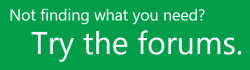A projektmunka során felmerülhetnek olyan problémák, amelyek hatással lehetnek a projekt ütemtervére. Lehet, hogy a keresett személy éppen nincs az irodában, netán a munkához szükséges egyik eszköz nem működik. A projekt előrehaladása közben jelentkező problémák rögzítésével a projektmenedzserek hatékonyabban felügyelhetik a projekt ütemtervét.
Szeretné felvenni az adott problémát valamely projektbe?
Ha a szóban forgó probléma egyetlen konkrét tevékenységhez sem kötődik, felveheti a projektwebhelyre.
-
A Fontos rovatok sávon kattintson a Projektek hivatkozásra.
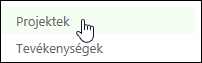
-
Kattintson a lista valamelyik projektjére.
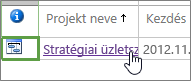
-
A Fontos rovatok sávon kattintson a Projektwebhely hivatkozásra.
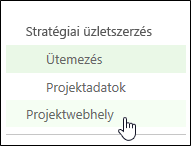
-
A Fontos rovatok sávon kattintson a Problémák hivatkozásra.

-
Kattintson az Új elem gombra.
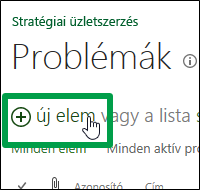
-
Adjon meg minél több információt és részletet a problémáról.
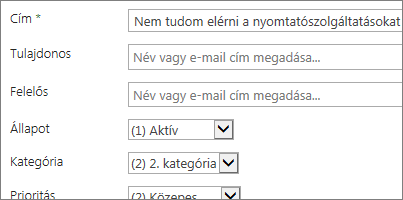
-
Ha végzett, kattintson a Szerkesztés > Mentés elemre.
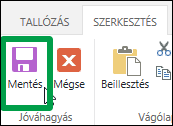
Szeretné a problémát egy konkrét tevékenységhez kapcsolni?
Miután első alkalommal mentette a problémát, visszatérhet ahhoz, és egy adott tevékenységhez rendelheti.
-
Kattintson a listában a probléma nevére.
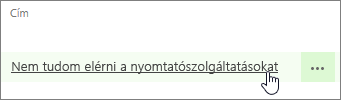
-
Kattintson a lap jobb alsó sarkában lévő Kapcsolódó elem hozzáadása elemre.
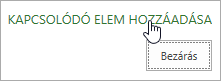
-
A mező bal oldalán kattintson a projekt neve alatt látható Tevékenységek elemre.
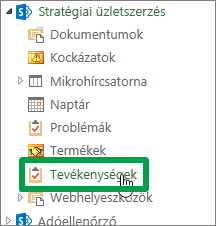
-
A mező jobb oldalán kattintson annak a tevékenységnek a sorára, amellyel össze szeretné kapcsolni a problémát.
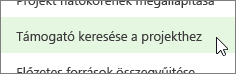
-
A Beszúrás elemre kattintva kapcsolja a problémát a tevékenységhez.
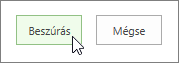
További segítségre van szüksége?
Ha nem talált választ minden kérdésére, keresse meg a kívánt tartalmat a support.office.com webhelyen, vagy böngéssze végig a Project súgóközpontjában felsorolt témaköröket.
Hasznos lehet az is, ha kérdését vagy problémáját közzéteszi egy vitafórumban. A Projectről szóló vitafórumok általában igen aktívak, ezért nagyon jól használhatók olyan felhasználók keresésére, akik esetleg már megoldottak hasonló problémákat, illetve ugyanebben a helyzetben voltak.